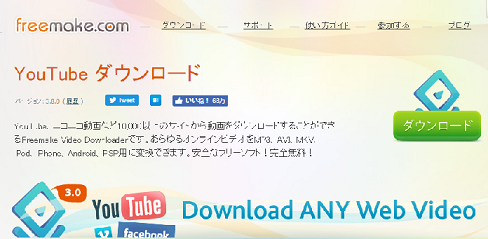
You Tube動画が簡単に保存できる「フリーメイクビデオダウンローダー」ダウンロード方法と使い方
2018/02/15
こんばんは、末広です!
本日の記事は、
「You Tube動画が簡単に保存できる「フリーメイクビデオダウンローダー」ダウンロード方法と使い方」
についいてです!
Contents
フリーメイクビデオダウンローダー(free makevideodownloader)とは?
YouTube、ニコニコ動画など10,000以上のサイトから
動画をダウンロードすることができるフリーソフトです!
あらゆるオンラインビデオを
MP3、AVI、MKV、iPod、iPhone、Android、PSP用に変換できます。
安全なフリーソフトでもちろん完全無料です!
フリーメイクビデオダウンローダー(free makevideodownloader)ダウンロード方法
先ずは、ダウンロード方法から説明します。
●フリーメイクビデオダウンローダーのサイトにアクセスし、ホーム画面右の「ダウンロード」をクリック↓
●するとダウンロードが始まりますので、「実行」をクリック↓
●小さな小ウィンドウが出てきますので、「日本語」を選び「OK」をクリック↓
●するとフリーメイクビデオダウンローダーのセットアップ画面が出てきますので、「次へ」をクリック↓
●コンポーネット選択画面で、「カスタムインストール」を選び、「デスクトップ上にアイコンを作成する」の「チェック」を入れて(こちらは任意で)クリック↓
●ダウンロード先のPCのフォルダーを選択し、「次へ」をクリック↓
●すると「追加ソフトウェアをインストール」画面になりますので、「Advanced」を選択し、下の「Baidu Hao123」のチェックを外して「次へ」をクリック↓
●するとセットアップがPCにダウンロードされます。以上でダウンロード方法は終了です!
お疲れ様でした!
フリーメイクビデオダウンローダー(free makevideodownloader)使い方
ダウンロードが終了すると、そのままフリーメイクビデオダウンローダーが起動すると思います。
もし、起動しなければ、デスクトップのアイコンから。もしくはPCのダウンロードフォルダからソフトを起動してください。
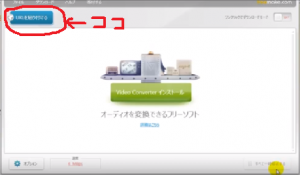
●起動画面になりますと、画面左上の「URLを貼り付ける」という青い部分に、あなたが保存したいyou tube動画のURLをコピーして貼り付けます↓
●URLを貼りつけますと、動画元のタイトルとURLが出てきますので、あなたが変換したいファイル形式(拡張子)を選択し、「ダウンロード」をクリック↓
●すると動画のダウンロードが始まりますので、緑色のゲージがMAXになれば完了です↓
●ダウンロードした動画を確認する場合は、画面右の「フォルダの表示」からダウンロードした動画のタイトルを探して下さい。
以上がフリーメイクビデオダウンローダーの使い方でした!
本日も記事をご覧いただきありがとうございました!
末広
P.S. 他にもビジネスに役立つ便利な無料ツールを沢山紹介しています。
PC環境を良くし、作業を効率化したいなら、こちらの無料便利ツールのコンテンツからどうぞ!
[cc id=2791]
あなたにおススメの記事!
-
 1
1 -
GPT-4oの特徴とSNSマーケティング活用方法
こんにちは末広です。 今回の記事は今話題のchatGPTの進化版「 ...
-
 2
2 -
簡単な不労所得システムの作り方
こんにちは末広です。 今年に入ってコ●ナや世界情勢などで原油の価格 ...



